Chrome, en güvenilir ve güvenli tarayıcılardan biri olarak kabul edilir, ancak aynı zamanda güvenlik açıkları da vardır. Geliştiricilerin tarayıcının güvenlik seviyesini sürekli olarak iyileştirmesine rağmen, potansiyel tehditlerin sayısı azalmaz – yeni virüsler ortaya çıkmaya devam eder. Ve virüsü yakalamak oldukça kolaydır, fark etmeyebilirsiniz bile. Örneğin, tanımadığınız bir siteye gittiniz, bir bağlantıyı tıkladınız ve bilinmeyen bir dosyayı indirdiniz. Sonuç olarak, tarayıcı yanlış çalışmaya başlar ve bu da cihaz ve kişisel verileriniz için tehlike oluşturur.
Virüs enfeksiyonu belirtileri
Modern virüslerin çoğu zararsız programlar ve süreçler olarak gizlenir, bu nedenle tanınmaları zor olabilir. Kötü amaçlı yazılımların etkisi çok farklı olabilir – örneğin, bir virüs nedeniyle, tarayıcı yavaşlamaya ve askıda kalmaya başlar, içinde çok miktarda reklam görünür, ayarlar kaybolur, gerekli işlevler çalışmaz.
Sorunun virüste olduğunun farkına varmak hemen gelmiyor. Birçok kullanıcı ilk önce eylemlerinde veya tarayıcı güncellemelerinde nedenini aramaya başlar.
Sonuç olarak, enfeksiyon anından virüsün tespitine kadar, Chromium ile çalışmanın önemli ölçüde karmaşık olacağı çok zaman geçebilir. Kötü amaçlı yazılımları ne kadar geç tespit ederseniz, o kadar önemli zararlara neden olabilir. Bu nedenle, virüsü mümkün olduğunca çabuk tespit etmek için mümkün olan her şeyi yapmak çok önemlidir.
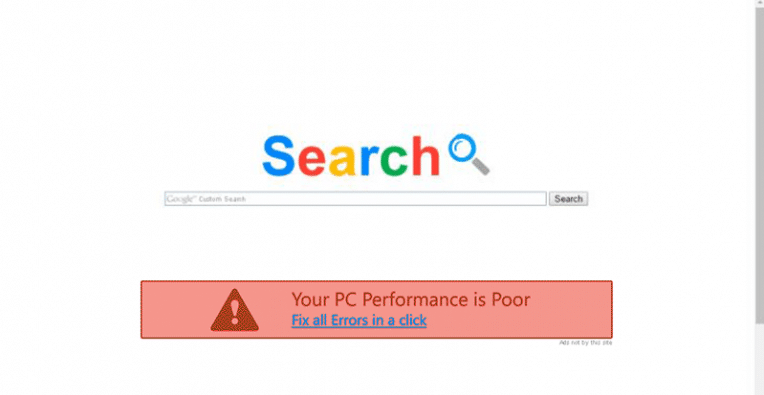
Virüsün varlığının ilk belirtileri, Chrome’un garip davranışı, sekmelerin yetkisiz açılması, yeniden yönlendirme ve reklam sayısında keskin bir artıştır. Bu sorunlardan herhangi biri kontrol yapmak için iyi bir nedendir.
Enfeksiyon belirtileri şöyle görünebilir:
- krom güçlü bir şekilde frenlerken, cihazda ciddi bir ek yük yoktur;
- Kapatılamayan pop-up’lar ve yeni sekmeler görünür.
- yalnızca ana tarayıcı penceresi kapatıldıktan sonra görülebilen sekmeler ve pencereler keyfi ve algılanamaz bir şekilde açılır;
- reklam, daha önce orada olmadığı sitelerde görünür;
- bildirimler tehditlerle ilgili metinlerle birlikte görünür – örneğin, tarayıcının sona ermesi nedeniyle yaklaşan blok hakkında;
- ayarları değiştirmemiş olmanıza rağmen başlangıç sayfası ve arama motoru değişiyor;
- uzantılar yüklemediğiniz gibi görünür;
- Daha önce Chrome’un kendisi veya AdBlock gibi uzantılar bunlarla başarılı bir şekilde başa çıksa da, reklamlar görünür;
- daha önce arayıp aramadığınıza bakılmaksızın yetişkinlere uygun içerik var;
- belirtilen numaraya mesaj gönderme talebinin eşlik edebileceği kaydı onaylama zorunluluğu vardır;
- tanıdık sitelere bağlantıların değiştirilmesi var;
- Kişisel sayfalara erişim engellenir ve bu da genellikle bir bağlantıyı takip etme zorunluluğu ile birlikte gelir.
Bu, virüs nedeniyle karşılaşabileceğiniz sorunların tam bir listesi değildir. Hepsi tarayıcının çalışmasına müdahale eder ve tüm sistem için büyük tehlike oluşturur.
Tarayıcının garip çalıştığını düşünüyorsanız – virüsü Google Chrome’da zamanında kaldırmak için tehditleri kontrol etmeye değer. Bu, kötü amaçlı yazılım tarafından oluşturulan sorunları çözmekten biraz daha güvenli oynamanın daha iyi olduğu durumlarda geçerlidir. Virüs kaldırılana kadar, tarayıcıyla çalışmaya devam etmeniz önerilmez, çünkü her gün tüm sistem için risk artar.
Bir virüs nasıl kaldırılır
En iyi sonuç, farklı yöntemlerin karmaşık bir şekilde uygulanmasıyla verilir:
- uzantıları kontrol edin;
- dahili bir Chrome tarayıcısının kullanılması;
- anti-virüs programlarının ve yardımcı programlarının kullanımı;
- Hosts dosyasını kontrol edin.
Google Chrome tarayıcısında bir virüsün nasıl kaldırılacağını bilmiyorsanız, sizin durumunuzda hangi yöntemin en uygun olacağı – sırayla tüm yöntemleri uygulayın.
Uzantıları kontrol etme ve kaldırma
Uzantılar, Chrome’un standart işlevselliği tarafından sağlanandan biraz daha fazlasını yapmanıza izin veren kullanışlı araçlardır. Kolayca indirilirler, ancak bir virüs onlarla birlikte cihaza girebilir.
Uzantının kendisi bir virüs içerebilir ve fark edilmeden gider. Tehlike, bir virüs tarafından “kontrol edildiklerinden” bazı eklentilerin farkında olmayabileceğiniz gerçeğinde yatmaktadır.
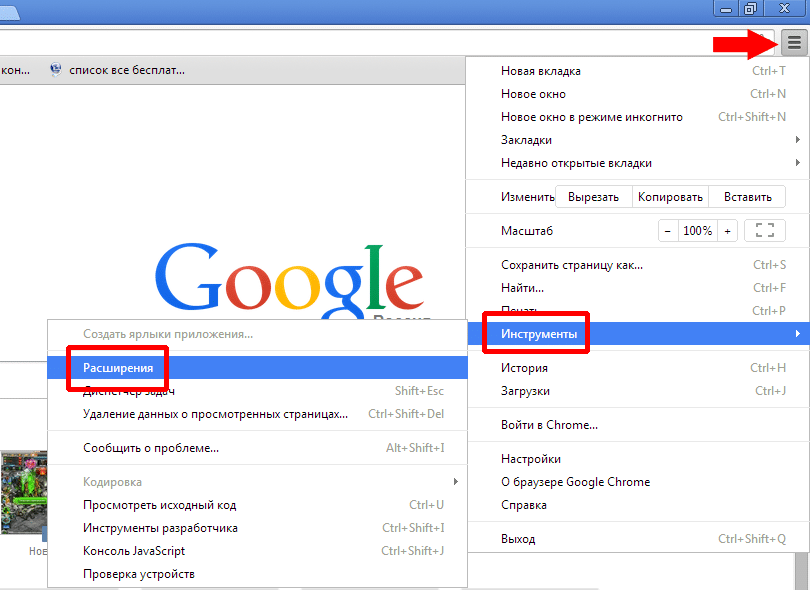
uzantıları kontrol etme
Uzantıları yeniden kontrol etmek için aşağıdaki işlemleri gerçekleştirin:
- Bir tarayıcı açın.
- Sağ üstteki üç nokta simgesine tıklayarak menüyü açın.
- Bu menüden “Ek Araçlar” ı seçin;
- Uzantılar bölümünü açın.
Burada tarayıcınızda yüklü olan tüm uzantıları görebilirsiniz. Listeyi dikkatlice inceleyin ve gerekli olmayan tüm uzantıları kaldırın – bu, “Kaldır” düğmesine tıklayarak yapılır. Bu listede, hiç yüklemediğiniz uzantıları da bulabilirsiniz – bunların da kaldırılması gerekir.
Listeyi analiz ettikten ve manuel olarak temizledikten sonra, tarayıcıyı yeniden başlatın – çoğu durumda bu, virüslerle ve bol miktarda reklamla ilgili sorunu çözmeye yardımcı olur.
İstenmeyen ve potansiyel olarak tehlikeli ürünleri zamanında tanımlamak ve kaldırmak için uzantı listesi düzenli olarak kontrol edilmelidir. Bazı durumlarda, uzun süredir kullandığınız uzantılar bile sorunlu olabilir – kural olarak, şüphe en son onlara düşer. Örneğin, bir sorunu kontrol etmek şüpheli uzantıları birer birer devre dışı bırakmanızı gerektiriyorsa, “en eski” uzantılar bozulmadan kalabilir.
Mantık basittir – kullanıcı bu uygulamaların uzun zaman önce kurulduğuna, yararlı olduklarına, onlarla hiçbir zaman zorluk yaşamadıklarına inanır, bu da şimdi sorunun başka bir yere bakmak için inşa edildiği anlamına gelir. Uygulamada, her şey farklıdır – uzantı çeşitli nedenlerle herhangi bir zamanda değişebilir (örneğin, uygulamayı farklı şekilde kullanmayı planlayan başka bir sahip vardır). Potansiyel olarak, kurulumdan sonra herhangi bir uzantı tehlikeli olabilir, bu nedenle gereksiz ürünler gereksiz yere indirilmemelidir.
Uzantıların güvenliğini kontrol etmek için, Güvenlik Kontrolü adı verilen özel bir Chrome aracı kullanabilirsiniz. Bu araç ayrıca şifrelerin gücünü, yeni Chrome güncellemelerinin kullanılabilirliğini ve tarama sitelerinin güvenliğini de kontrol eder.
Güvenlik denetimi çalıştırmak için aşağıdaki işlemleri gerçekleştirin:
- Chrome’u açın;
- farenin sol tuşuyla, sağ üstte bulunan üç noktalı simgeye tıklayın;
- görünen menüde “Ayarlar” ı seçin;
- açılan sayfada, soldaki menüde “Güvenlik Kontrolü” öğesini seçin;
- Bu sayfada “Güvenlik Kontrolü” bölümünü buluyoruz ve “Doğrulama gerçekleştir” i tıklıyoruz.
İşlem genellikle birkaç saniye sürer. Taramanın sonuçları sorunları ortaya çıkarırsa, sistem bunu bildirecek ve potansiyel olarak tehlikeli uzantılara, güvenliği ihlal edilmiş şifrelere vb. Bakmayı önerecektir.
Chrome ayrıca tehlike konusunda uyaran yerleşik bir algoritmaya sahiptir. Sorunlu uzantılar “Potansiyel Olarak Tehlikeli Uzantı” olarak etiketlenir. Ve bazen “Uzantının gerçekliği doğrulanamadı, bilginiz olmadan yüklenmiş olabilir” yazısını görebilirsiniz.
Bu tür uzantılara özel dikkat gösterilmeli ve otomatik olarak kurulurlarsa derhal kaldırılmalıdır. “Uzantılar devre dışı bırakıldı” mesajını görürseniz, bu, tarayıcının verilerinizi korumak için bir veya daha fazla uzantıyı engellediği anlamına gelir. Chrome, Chrome Web Mağazası’ndan yüklenmemiş uzantıları devre dışı bırakır.
Dahili virüs tarayıcı
Öncelikle, krom taramasını kendi yerleşik antivirüsünüzle çalıştırmanız gerekir. Bunu yapmak için aşağıdaki gibi hareket ederiz:
- Chrome’u açın;
- sağ üstte bulunan üç noktalı düğmeye tıklayın;
- “Ayarlar” öğesini açın;
- Ek bölümü bulun, açın;
- “Ayarları sıfırla ve kötü amaçlı yazılımları kaldır” öğesini bulun;
- Burada “Kötü amaçlı yazılımları bilgisayarınızdan kaldırın” ı seçiyoruz.
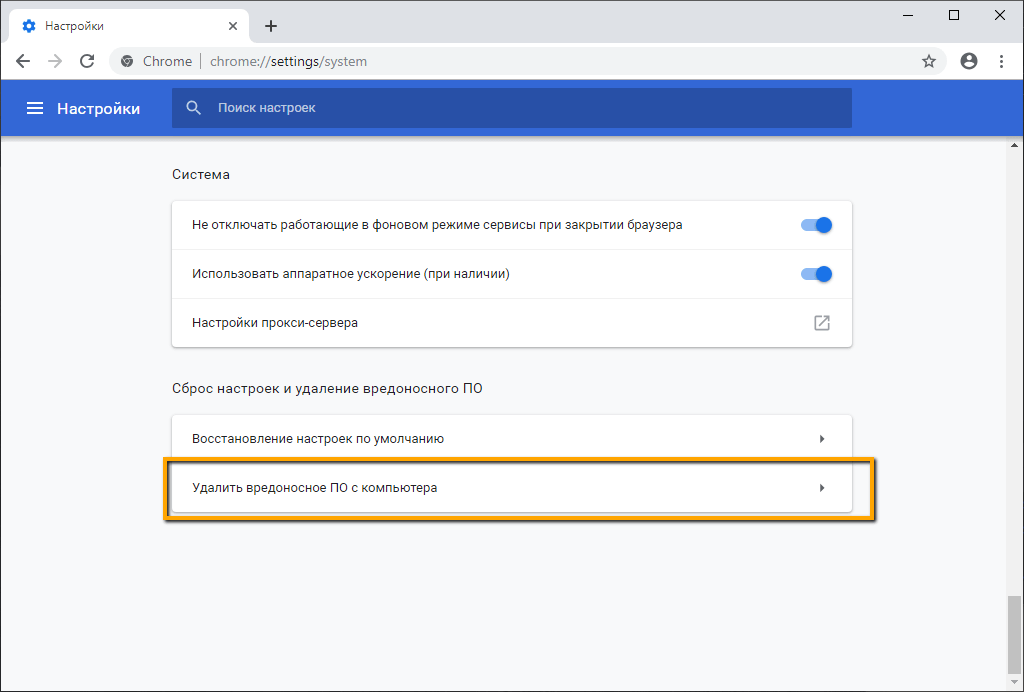
yerleşik virüs tarayıcısı
Ardından, taramayı çalıştırın ve algılanan tüm tehditleri kaldırın. Ardından Chrome’u yeniden başlatıyoruz – bundan sonra doğru çalışması geri yüklenmelidir.
Ayrıca, başka bir denetim gerçekleştirebilirsiniz: chrome://settings/cleanup adres çubuğuna kopyalayın. Açılan pencerede, “Bul” düğmesini tıklayın ve tarayıcı bilgisayarınızda kötü amaçlı yazılım arar.
Bu araç yalnızca tarayıcının çalışmasını engelleyebilecek programları ve bileşenleri arar. Yani, bu bir antivirüs değil, sadece hızlı doğrulama için bir işlevdir.
Sistemi bir antivirüs ile tarayın
Yüklü bir anti-virüsünüz varsa – Kaspersky, NOD, Avast, hangisi olursa olsun – taramayı çalıştırın. Bir tane yoksa, bir tane almanız gerekir.
ESET Online Scanner ve Dr.Web CureIt gibi ücretsiz antivirüs programlarını kullanabilirsiniz!
Bilgisayarda yüklü olan virüsten koruma yazılımıyla (varsa) çakışmazlar ve buna paralel olarak kullanılabilirler. Dahası, Dr.Web CureIt! kurulum bile gerektirmez.
Reklam virüsünden kurtulun
Reklam yazılımı, sisteme virüsle aynı şekilde giren bir reklam yazılımı türüdür, ancak bir virüsten koruma aracısı bunu tanımayabilir. Bu tür birçok program var, bunlar genellikle gerçekten ihtiyacınız olan bazı ürünlerle “kit” olarak indiriliyor. Her şeyden önce, bu doğrulanmamış kaynaklardan indirilen ücretsiz programlar için geçerlidir – onlarla birlikte PC’ye yalnızca reklam yazılımı çeşitleri değil, aynı zamanda daha tehlikeli virüsler de girebilir.
Bu tür reklamların en can sıkıcı türü, belirli bir periyodiklikle görünen pop-up’lardır. Ayrıca, tarayıcı kapalıyken bile virüsten koruma yazılımı sorunu algılamazken ortaya çıkabilirler.
Müdahaleci reklamcılıkla ilgili sorunu çözmek için, uzantıları kontrol etmeniz, yerleşik bir virüs tarayıcısı çalıştırmanız gerekir – bazen bu, Google Chrome’da bir reklam yazılımı virüsü tespit etmek için yeterlidir.
Ayrıca, sistemi pop-up’lardan ve afişlerden temizlemek için özel olarak tasarlanmış AdwCleaner programını indirmeye değer.
Program ücretsizdir, sadece bir tarama indirmeniz, yüklemeniz ve çalıştırmanız gerekir. Tarama tamamlandıktan sonra, algılanan tüm Reklam Yazılımı programları kaldırılmalıdır.
Ana bilgisayarları kontrol etme
Hosts dosyasının doğruluğunu kontrol etmek, sistem anketinin son aşamasıdır.
Hosts dosyası, sembolik adları IP adreslerine dönüştürmekten sorumludur ve bunun tersi de geçerlidir. Örneğin, google.com 173.194.112.98’e dönüştürülür. Bu sistem dosyasıyla, bilgisayarınız değişmez bir değeri sayısal bir değere dönüştürür ve bu sayede istediğiniz siteye düşersiniz.
Bazı virüsler, içinde fazladan çizgilerin görünmesinin bir sonucu olarak hosts dosyasını yenmeyi amaçlamaktadır – ve bu nedenle, istenen site yerine kullanıcı sahte bir analoga düşer. Bazen görünüşte gerçek bir siteyi sahte bir siteden ayırt etmek neredeyse imkansızdır, ancak bazı noktalar sizi uyarmalıdır – örneğin, kaynak kişisel veriler, banka kartları hakkında bilgi ister, bazı atipik eylemler gerçekleştirmeyi ister.
Windows’un tüm sürümlerinde dosya c:windowssystem32driversetchosts konumunda bulunur
Hosts dosyasının içeriğini görüntülemek için, bu adresi doğrudan tarayıcının adres çubuğuna kopyalayın. “# 127.0.0.1 localhost” satırından sonra başka hiçbir şey yazılmazsa, sorun değil. Yazılmışsa, fazlalık kaldırılmalıdır. Bunu yapmak için doğrudan tarayıcıda çalışmaz:
- Win + E kombinasyonu ile Dosya Gezgini’ni açın, burada Win Windows logolu bir düğmedir;
- “Hızlı erişim” satırına bu adresi ekleyin;
- “Bu dosyayı nasıl açmak istiyorsunuz?” – Not Defteri’ni seçin.
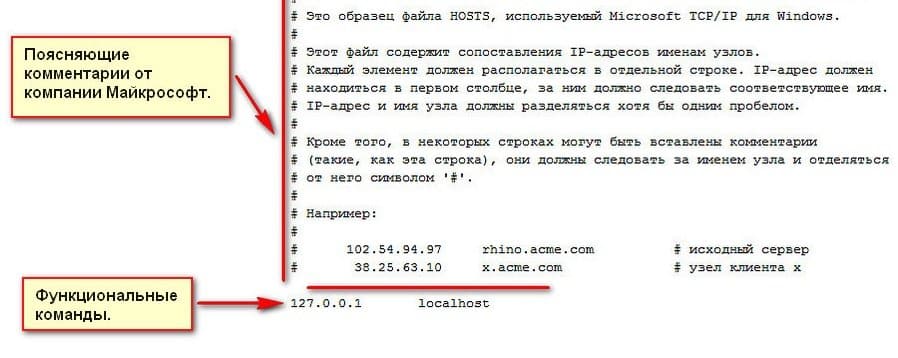
dosyası nasıl görünmelidir?
Sadece gereksiz olan her şeyi silin ve dosyayı kaydedin.
AVZ yardımcı programını da kullanabilirsiniz:
- indirin ve paketini açın;
- avz.exe çalıştırın.
- açılan pencerede “Dosya” yı ve ardından “Sistem Geri Yükleme” yi seçin;
- “Sistem ayarlarını geri yükle” listesinde 13 numaralı “Hosts dosyasını temizle” öğesini seçin, yanına bir onay işareti koyun;
- eylemi onaylayın.
Bundan sonra, sistem dosyası gereksiz adreslerden temizlenecektir.
Ayrıca, sahte sitelere yönlendirme komutlarının kalabileceği gizli yolları kontrol etmek için AVZ programını kullanarak başka bir yordam gerçekleştirmeniz önerilir.
Bunu yapmak için aşağıdaki gibi hareket ederiz:
- program penceresini tekrar açın,
- “Dosya” yı ve ardından “Sistem Geri Yükleme” yi açın;
- bu listede, #20 numaralı “TCP/IP ayarları:Statik yolları silme” öğesini seçin;
- eylemi onaylayın.
Bu adımları tamamladıktan sonra, artık anlamadığınız sitelere yönlendirilmeyeceksiniz.







